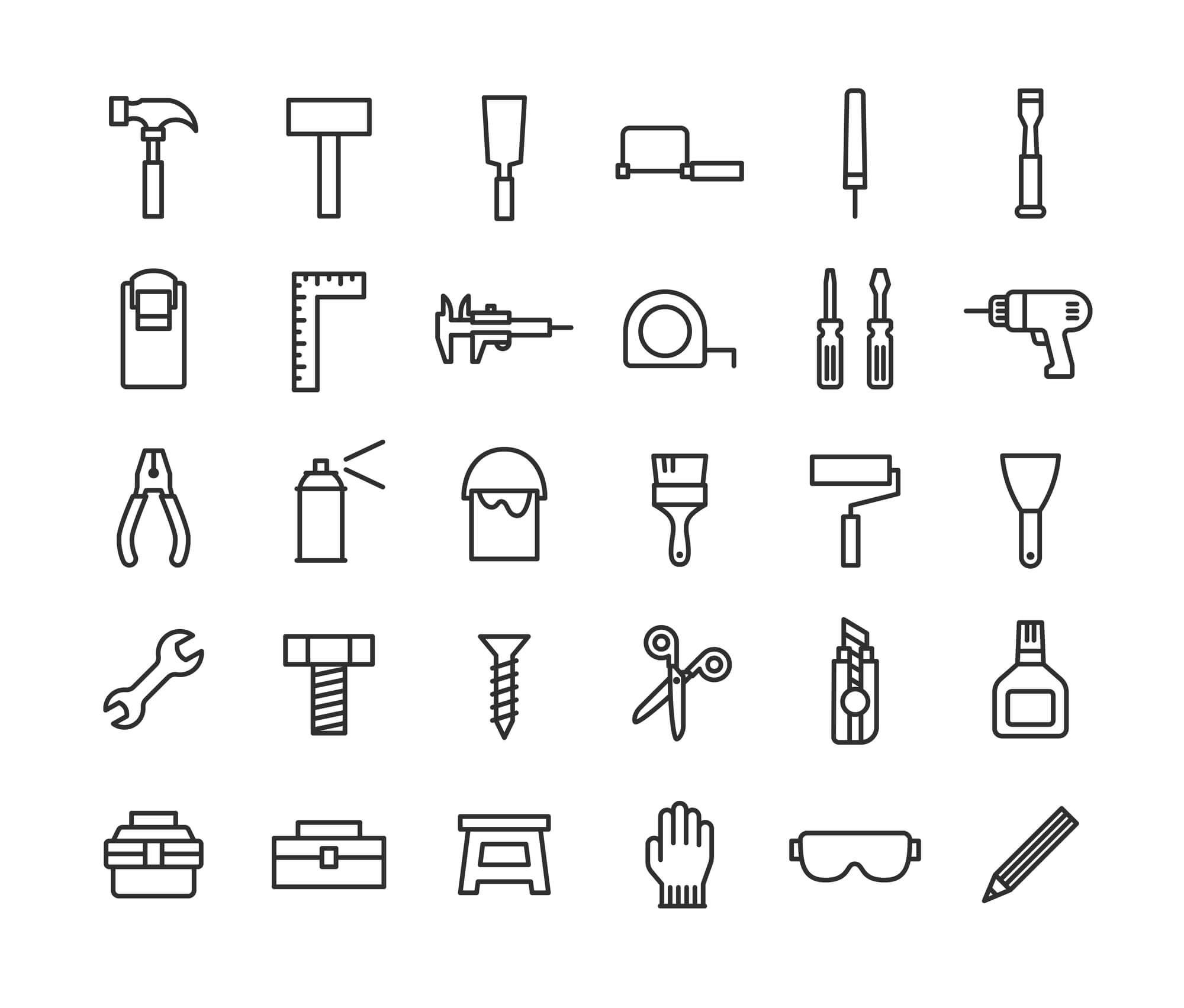USBのタイプ別の特徴・違いについて分かりやすく解説
※この記事は製品や技術にまつわるお役立ち情報=豆知識を意図しておりますことから、弊社製品以外の製品や市場一般に関する内容を含んでいることがあります

USBはデバイス間の相互接続や大容量記録媒体など、幅広いシーンで活用される非常にポピュラーな規格ですが、複数のタイプがあることは意外と知られていません。
タイプの違いを知らずにUSBケーブルやUSBメモリを購入すると、そのままの状態では使えず、新たに買い直すか、あるいは変換アダプタを用意する必要があります。無駄なコストと手間を省くためにも、必要なUSBのタイプをチェックしておきましょう。
USBのタイプ一覧
USBのタイプは標準的な「USB」のほか、サイズや形状によって「miniUSB」や「MicroUSB」の3種類に分類されています。それぞれのUSBはさらにデータ点等速度やコネクタの形状によって複数のタイプにわかれていますので、USBを購入するときは特徴と違いをよく知っておく必要があります。
ここではUSBの主なタイプとその特徴についてまとめました。
USB TypeA
最も一般的なUSBで、コネクタは約5mm×約12mmの長方形をしています。現在販売されているパソコンにはこのタイプのUSB端子が搭載されています。
USB TypeB
正方形に近い形をしたUSBです。プリンターやスキャナなど、パソコンの周辺機器によく用いられるタイプです。
USB TypeC
角のない、やや丸みを帯びた平べったいUSBです。上下左右が対称になっているので、コネクタを差し込むときに向きを確認する必要はありません。主にAndroidのスマホやMac Bookなどに採用されています。
MiniUSB TypeA
コネクタが約6.8mm×6.8mmと小型のUSBです。かつてデジカメなどに多用されていたタイプですが、最近は見かけることが少なくなりました。
MiniUSB TypeB
TypeA同様、デジカメなどに採用されているタイプです。TypeAに比べるとコネクタの下がより四角い形をしています。
MicroUSB TypeA
約6.85mm×5.4mmとコンパクトで、角の取れた長方形をしています。現在はあまり流通しておらず、廃止の方向に進んでいます。
MicroUSB TypeB
Androidスマホに採用されているタイプです。逆さにした台形に近い形をしています。
USBの数字の意味
なお、同じタイプのUSBでも、2.0や3.0など数字が異なるものがあります。これはデータの転送速度を意味しており、数字が大きいものほど高速通信に対応しています。
たとえばUSB 2.0 TypeAは480Mbps、USB 3.0 TypeAは5Gbpsと、転送速度に10倍もの差があるのです。現在は2.0または3.0が主流ですが、最近では3.2や4.0など、より通信速度の速いタイプが出回っています。
USBタイプの見分け方
ここまで紹介した通り、USBはタイプごとに形状や大きさが異なりますので、見分け方は比較的容易です。自分に必要なUSBタイプがわからない場合は、デバイスの取り扱い説明書をチェックし、どのコネクタが使用可能なのか調べてみましょう。
USBケーブルやUSBメモリのパッケージには、使用可能な機器の一例が記載されていますが、まれにメーカーや商品によってコネクタの形状が異なる場合がありますので、過信は禁物です。
USB 2.0と3.0の見分け方
USB2.0と3.0は、コネクタの形状やサイズは共通していますが、内部の端子の色に違いがあります。USB2.0は白色、USB3.0は青色をしているので、データ転送速度がわからなくなったら端子の内側をチェックしてみましょう。
コネクタの形状とサイズが合っていればどちらでも使用可能ですが、PCやスマホ、タブレット側がUSB3.0に対応している場合、USB3.0のケーブルを使用しないと本来のポテンシャルを発揮することはできません。
最近はUSB3.0以降の高速転送に対応するデバイスも増えてきましたので、新たにUSBケーブルやUSBメモリを購入する場合は、USB3.0以降のものを選んだ方がよいでしょう。
USBはデータ転送用と充電用でどう違う?
USBケーブルを選ぶとき、コネクタの形状やサイズと合わせてチェックしておきたいのが、データ転送用と充電用の違いです。データ転送用のUSBケーブルを使用すると、PCとスマホなどのモバイル端末の間でデータの送受信を行うことができます。
一方、充電用のUSBケーブルは端末の充電に特化したケーブルなので、PCなどに繋いでもデータの送受信を行うことはできません。データ転送用ケーブルと充電用ケーブルは一見しただけでは見分けがつきませんので、購入するときにパッケージをよく確認することが大切です。
***
USBにはさまざまなタイプがあります。それぞれ対応端末やデータ転送速度などが異なるため、できることが違う点を押さえておいてください。自分が所有している端末に合わせて選ぶのはもちろんのこと、データ転送用・充電用など、用途に応じて適切なUSBを購入しましょう。
USBのタイプやデータ転送速度、用途などは基本的にパッケージに記載されていますので、USBケーブルやUSBメモリを購入する際は、パッケージに書かれた内容をよく確認することをおすすめします。